Como ya sabes, en Excel 2016 creamos libros de trabajo formados por varias hojas. Por defecto cada hoja se referencia como Hoja1, Hoja2, ...
Si trabajamos con varias hojas dentro del libro es aconsejable utilizar un nombre de hoja para identificarla de forma más rápida. Así, si utilizamos una hoja para manejar los ingresos y gastos de cada mes, la primera hoja se podría nombrar Enero, la segunda Febrero, ...
La longitud máxima de los nombre de las hojas es de 31 caracteres.
No puede haber dos hojas de cálculo dentro del mismo libro de trabajo con el mismo nombre.
Si deseamos modificar el nombre de una hoja, podemos utilizar dos métodos:
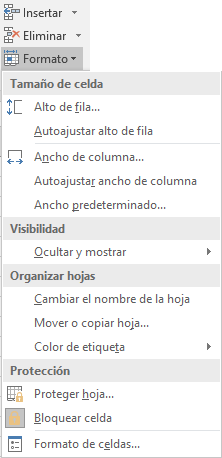
![]() El primer método consiste en utilizar
el menú. Para ello, seguir los siguientes pasos:
El primer método consiste en utilizar
el menú. Para ello, seguir los siguientes pasos:
Situarse en la hoja a la cual se quiere cambiar el nombre.
Seleccionar el menú Formato y Elegir la opción Cambiar el nombre de la hoja, dentro del apartado Organizar hojas.
Si te fijas en la etiqueta de la hoja,
su nombre Hoja1 se seleccionará, tal como: ![]() .
.
Escribir el nuevo nombre y pulsar INTRO.
![]() El segundo método es mucho más
directo y rápido:
El segundo método es mucho más
directo y rápido:
Hacer doble clic sobre
el nombre de la hoja en su etiqueta ![]() .
.
Escribir el nuevo nombre de la hoja.
Pulsar INTRO.
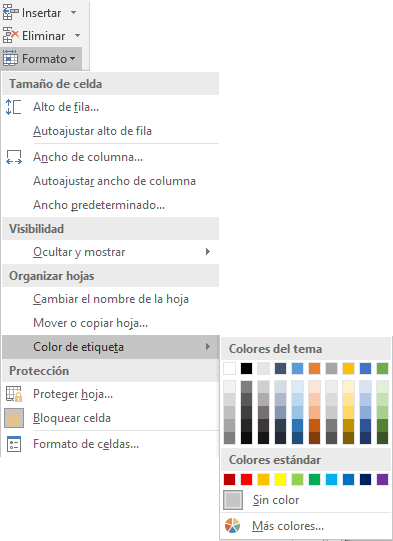 Excel 2013 también
nos permite cambiar o asignar un color a las
etiquetas de las hojas de cálculo. Para ello, seguir los siguientes
pasos:
Excel 2013 también
nos permite cambiar o asignar un color a las
etiquetas de las hojas de cálculo. Para ello, seguir los siguientes
pasos:
Aquí te mostramos como quedarían si colorearamos las etiquetas de las hojas.
![]()
Es posible que no aprecies el cambio mientras la hoja que hayas coloreado esté activa. Selecciona otra para ver los cambios aplicados.
Para quitar el color de la etiqueta de la hoja hay que seguir los mismos pasos, pero en vez de elegir un color, elegimos la opción Sin color.
![]() Otra forma de cambiar el color es hacer clic con el botón derecho sobre la propia etiqueta. En el menú contextual encontrarás la opción Color de etiqueta.
Otra forma de cambiar el color es hacer clic con el botón derecho sobre la propia etiqueta. En el menú contextual encontrarás la opción Color de etiqueta.
![]() Para
practicar estas operaciones te aconsejamos realizar Ejercicio
Nombrar una hoja y colorear su etiqueta.
Para
practicar estas operaciones te aconsejamos realizar Ejercicio
Nombrar una hoja y colorear su etiqueta.
© aulaClic S.L. Todos los derechos reservados.
Prohibida la reproducción por cualquier medio.
Aviso legal: Autorizado exclusivamente para uso personal.